- Data Hackers Newsletter
- Posts
- Notebook LM: como usar a ferramenta para criar conteúdos eficazes
Notebook LM: como usar a ferramenta para criar conteúdos eficazes
Aprenda a maximizar o uso do Notebook LM com dicas práticas, e vá da criação de anotações à geração de apresentações digitais
O Notebook LM é uma ferramenta inovadora desenvolvida pelo Google Labs que está revolucionando a forma como organizamos e analisamos informações. Ao combinar inteligência artificial com um sistema de anotações intuitivo, ele permite que estudantes, professores e profissionais conectem documentos e engrenem suas ideias de maneira eficaz.
Neste post, você descobrirá dicas úteis para maximizar o uso do Notebook LM, desde a criação de anotações até a geração de apresentações digitais, tornando o processo de aprendizado e pesquisa mais dinâmico e eficiente.
O que é o Notebook LM?
Notebook LM é uma aplicação de inteligência artificial projetada para transformar a maneira como as pessoas organizam e sintetizam informações. Essa ferramenta permite que os usuários conectem suas anotações e documentos a um modelo de linguagem avançado, facilitando a análise e a geração de ideias.
Em um contexto onde a quantidade de informações disponíveis cresce rapidamente, o Notebook LM surge como uma solução eficaz para lidar com a sobrecarga informativa. Ele ajuda a extrair insights a partir de uma variedade de fontes, tornando o processo de aprendizado e pesquisa muito mais dinâmico.
Uma das principais características do Notebook LM é a sua capacidade de 'anclar' o modelo de linguagem nas fontes escolhidas. Você pode selecionar documentos do Google Docs e a ferramenta responderá a perguntas ou fornecerá resumos baseados especificamente no conteúdo que você integraram na sua conta. Isso lhe proporciona uma experiência personalizada e relevante, diferenciando-se de assistentes de IA tradicionais.
Além disso, o Notebook LM automaticamente gera um guia de documentos, proporcionando melhor compreensão do material analisado. Você pode não apenas obter resumos de textos, mas também fazer perguntas específicas sobre os documentos, como solicitar a elaboração de um glossário ou ideias sobre um tema em particular.
O objetivo do Notebook LM é não apenas simplificar o acesso às informações, mas também fomentar a criatividade. Como assistente virtual, ele ajuda na geração de novas ideias ou na elaboração de scripts e apresentações, priorizando a relevância e a precisão.
Com uma interface amigável e funcionalidades adaptáveis, o Notebook LM se apresenta como uma ferramenta indispensável para quem busca maximizar sua produtividade e eficiência na criação de conteúdos.
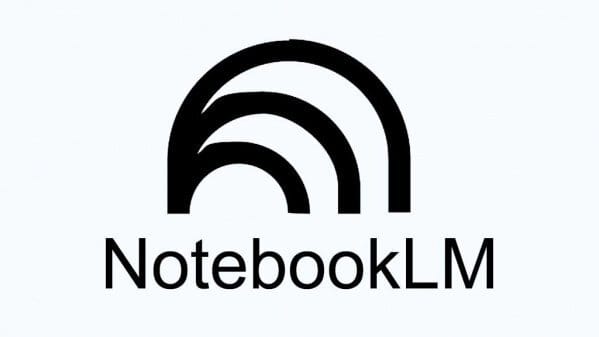
O Notebook LM possibilita a criação de diversos tipos de conteúdo, de anotações a apresentações digitais
Como usar a ferramenta para criar anotações eficazes
O Notebook LM é uma plataforma poderosa para a criação de anotações, combinando a inteligência artificial do Google para ajudar os usuários a capturar, organizar e acessar informações rapidamente. Aqui estão algumas maneiras de usar o Notebook LM para maximizar a efetividade das suas anotações.
Criação de anotações
Comece criando suas anotações no Notebook LM. A interface é intuitiva; você pode adicionar notas manualmente ou colar informações de outras fontes. Para criar uma nova nota, selecione “Adicionar nota” e comece a escrever. Essa funcionalidade é útil em reuniões ou palestras, permitindo que você registre informações-chave em tempo real.
Além disso, o Notebook LM permite que você fixe anotações, preservando informações importantes que não devem ser editadas. Isso é especialmente útil para garantir que determinadas informações estejam sempre acessíveis sem alteração.
Organização de anotações
A organização é crucial para a eficácia das anotações. O Notebook LM possibilita que você classifique suas notas em diferentes cadernos temáticos. Isso permite que você segmente informações por projeto ou assunto, facilitando a recuperação posterior. Utilize cadernos distintos para cada tópico, evitando a confusão de ter tudo em um único local.
Outra dica é usar etiquetas para marcar suas anotações. Elas ajudam na categorização e permitem fácil localização de notas específicas através da pesquisa.
Resumos e análises automáticas
Uma das características mais impressionantes do Notebook LM é sua capacidade de gerar resumos automáticos. Após adicionar documentos ou notas extensas, você pode usar essa ferramenta para transformá-los em resumos concisos. Isso economiza tempo e ajuda a sintetizar informações complexas em formatos mais digestíveis.
Os algoritmos de IA do Notebook LM são capazes de identificar padrões e organizar pontos-chave, permitindo que você se concentre em decisões com base em informações filtradas e relevantes.
Integração de multimídia
O Notebook LM também permite enriquecer suas anotações com diferentes tipos de fontes, como vídeos e arquivos de áudio. Adicionar multimídia ilustra conceitos complexos ou fornece exemplos em contexto. A ferramenta aceita links de vídeo, documentos e conteúdo de áudio, tornando suas anotações mais interativas e eficazes.
Compartilhamento e colaboração
O Notebook LM se destaca na colaboração. Você pode compartilhar suas anotações com colegas, permitindo que outras pessoas visualizem ou editem o conteúdo. Essa funcionalidade é ideal para projetos em grupo, onde a troca de informações e atualizações é essencial.
Para maximizar a colaboração, considere criar um caderno compartilhado, onde todas as partes interessadas podem contribuir. Utilize o histórico de alterações para acompanhar modificações.
Dicas para organizar suas anotações no Notebook LM
Organizar suas anotações no Notebook LM pode fazer toda a diferença na eficiência e na facilidade de acesso às informações. Aqui estão algumas dicas práticas para ajudá-lo a maximizar o uso dessa ferramenta e manter suas anotações em ordem.
1. Utilize pastas e etiquetas
Classifique suas anotações em pastas e utilize etiquetas para facilitar a localização. Isso ajuda a manter um sistema organizado onde você pode encontrar rapidamente informações relevantes.
2. Crie templates
Desenvolva modelos que possam ser reutilizados ao criar anotações recorrentes, como resumos de reuniões ou listas de tarefas. Esses templates garantem que você não perca informações importantes.
3. Resumos e destaques
Após inserir suas anotações, faça um breve resumo ou destaque os pontos-chave. Isso ajuda a condensar a informação e proporciona acesso mais rápido aos detalhes mais importantes durante revisões.
4. Use links e referências
Adicione links e referências nas suas anotações para conectar diferentes ideias e conteúdos, criando um ambiente de aprendizado mais dinâmico.
5. Revise e atualize regularmente
Reserve um tempo para revisar e atualizar suas anotações, garantindo que suas informações permaneçam relevantes e precisas, além de permitir a adição de novos insights.
6. Explore a funcionalidade de pesquisa
A funcionalidade de pesquisa permite buscas rápidas em suas anotações. Use essa ferramenta para encontrar facilmente o que você precisa.
7. Integre ferramentas externas
Se utiliza outras plataformas para gerenciar suas tarefas, busque maneiras de integrar essas ferramentas ao Notebook LM. Isso pode proporcionar uma experiência unificada.
8. Organize por prioridades
Ao criar listas de tarefas, considere organizar suas anotações de acordo com a prioridade. Ter uma visão clara das prioridades ajuda a gerenciar melhor o tempo.
9. Utilize a inteligência artificial a seu favor
Explore como a inteligência artificial do Notebook LM pode ajudar a sumarizar e organizar suas anotações, economizando tempo ao criar resumos automaticamente.
10. Personalize sua experiência
Por fim, personalize seu espaço de trabalho no Notebook LM. Ajuste as configurações e temas de acordo com sua preferência para melhorar sua produtividade.
Como gerar apresentações digitais com o Notebook LM
O Notebook LM é excelente para criar apresentações digitais a partir de seus documentos. Ao integrar funcionalidades inteligentes, ele torna o processo de geração de apresentações eficiente e criativo. A seguir, vamos explorar etapas e dicas práticas para utilizar essa funcionalidade ao máximo.
1. Carregando documentos relevantes
O primeiro passo para gerar uma apresentação é carregar os documentos que você deseja usar. O Notebook LM permite a importação de diferentes formatos, como PDFs e Google Docs. Ao carregar o material, a IA analisará o conteúdo para extrair as informações mais relevantes.
2. Geração de slides automaticamente
O Notebook LM pode gerar slides automatizados a partir dos conteúdos que você carregou. Você pode:
Selecionar as seções dos documentos que deseja incluir na apresentação.
Pedir à IA para resumir os pontos principais e formatá-los adequadamente.
Essa funcionalidade é útil para quem precisa montar apresentações rapidamente, permitindo que você se concentre mais na entrega.
3. Personalização de conteúdo
Após gerar seus slides, você pode personalizá-los ao inserir gráficos, imagens e outros elementos visuais. O Notebook LM também permite a edição dos textos, garantindo que sua mensagem seja clara.
4. Aumentando a interatividade
Inclua elementos interativos, como perguntas e respostas, durante apresentações ao vivo. Isso pode ser eficaz para engajar a audiência.
5. Exportando sua apresentação
Uma vez que sua apresentação esteja pronta, é hora de exportá-la. O Notebook LM permite o download dos slides em diferentes formatos, prontos para serem usados em plataformas como PowerPoint ou Google Slides.
Dicas extras
Revise seu conteúdo: Sempre revise os slides gerados pela IA para garantir que as informações estejam corretas.
Pratique sua apresentação: Praticar sua entrega ajuda a transmitir confiança e clareza.
Alternativas ao Notebook LM para criar conteúdos eficazes
O Notebook LM é uma ferramenta poderosa, mas existem várias alternativas que oferecem funcionalidades únicas e podem atender diferentes necessidades dos usuários. Vamos explorar algumas delas:
1. LilysAI
LilysAI é popular entre profissionais que lidam com grandes volumes de informações, destacando-se por sua compatibilidade com múltiplos formatos e relatórios dinâmicos.
2. Notion
O Notion é ideal para organização e colaboração, permitindo a criação de documentos estruturados e a inclusão de multimídia.
3. Evernote
Evernote facilita a organização de notas em cadernos e pilhas, com pesquisa avançada e sincronização entre dispositivos.
4. Obsidian
Voltado para vinculação de ideias, o Obsidian permite criar uma rede de notas interconectadas, ajudando a visualizar como as ideias se relacionam.
5. ClickUp
O ClickUp é uma plataforma de produtividade completa, não apenas para anotações, mas também para gerenciamento de tarefas e colaboração em tempo real.
6. Afforai
Afforai utiliza inteligência artificial para aprimorar a experiência de tomada de notas, com recursos como resumos automatizados.
7. RemNote
Combina a tomada de notas com flashcards, ajudando na retenção de conhecimento, ideal para estudantes.
8. Tana
O Tana permite a estruturação avançada do conhecimento, oferecendo uma interface flexível.
9. Mem.ai
O Mem.ai categoriza automaticamente suas notas com base em padrões de uso, aumentando a eficiência.
10. Microsoft OneNote
Ideal para usuários do ecossistema Microsoft, o OneNote oferece uma interface flexível para criar notas.
Essas alternativas ao Notebook LM oferecem uma variedade de recursos que se adaptam às diferentes necessidades dos usuários. Se você está em busca de uma ferramenta que complemente ou substitua o Notebook LM, considere experimentar essas opções.
Concluindo
Vale a pena incorporar o Notebook LM ao seu fluxo de trabalho se você busca otimizar a forma como organiza e processa informações. Com suas funcionalidades de anotações, geração de apresentações e integração de multimídia, essa ferramenta se destaca por sua capacidade de personalizar e facilitar o aprendizado e a colaboração.
Explore também as alternativas disponíveis, que oferecem diferentes abordagens e funcionalidades, permitindo que você encontre a melhor solução para suas necessidades específicas. Cada ferramenta possui seus próprios pontos fortes e pode complementar o seu processo criativo de maneiras únicas.